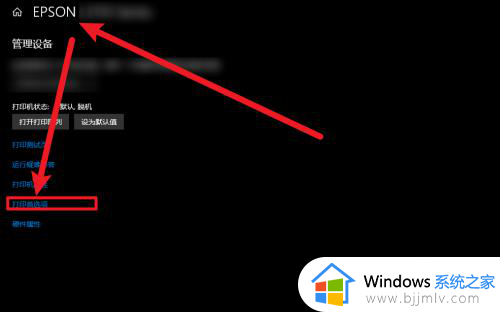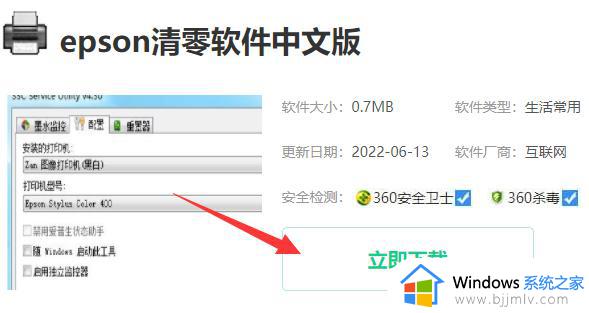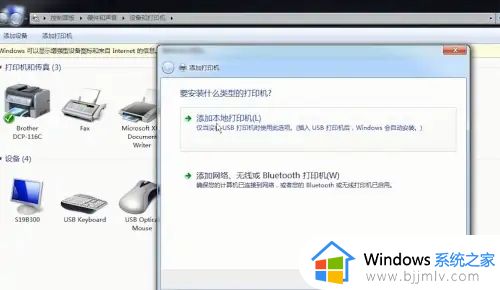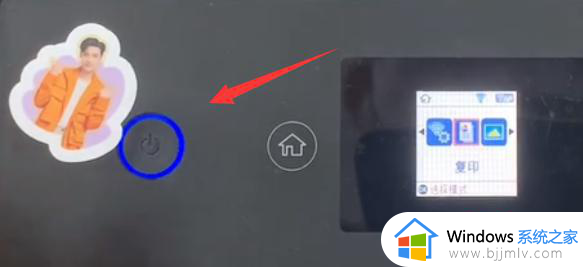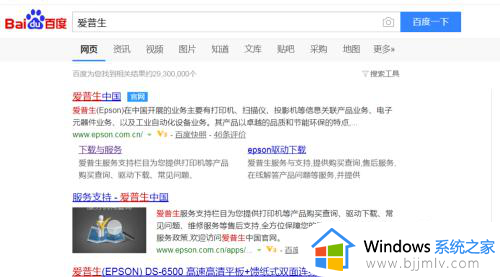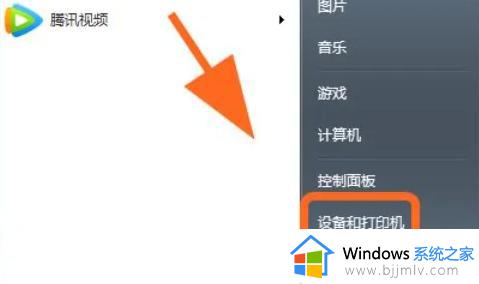爱普生打印机怎么清洗喷头 epson打印机清洗喷头的教程
更新时间:2023-06-05 11:37:53作者:qiaoyun
在日常使用打印机的时候,可能会出现打印机喷头被一些脏东西污染的情况,为了正常打印就需要对喷头进行清洗,型号不同清洗方法也会有所不同,比如爱普生打印机怎么清洗喷头呢?针对这个问题,今天就由笔者给大家讲解一下epson打印机清洗喷头的教程给大家参考吧。
方法一:
1、 首先右键打印机图标,打开“打印机设置”
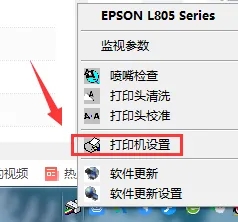
2、接着进入上方“维护”选项。
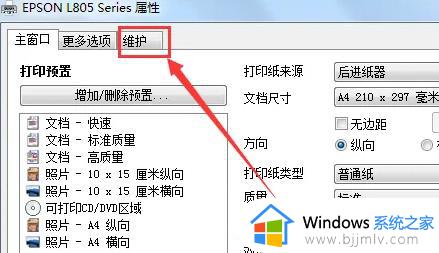
3、进入后,点击下方“打印头清洗”按钮。
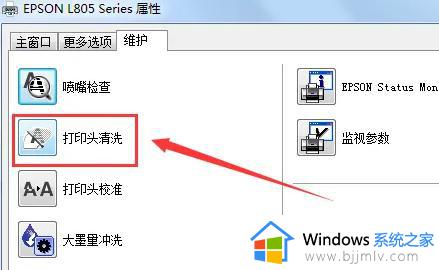
4、打开后点击“开始”就能清洗喷头了。
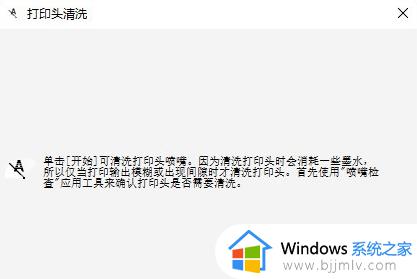
方法二:
1、如果你的打印机不支持自动清洗,那就要手动清洗了。
2、首先断开电源,打开打印机盖子,并将其中的字车拉出来。

3、拆开后,将准备好的清洗液挤在打印机里。

4、再将墨盒装回去,把清洗液挤在吸墨垫上。
5、最后静置3个小时以上,再重新装回打印机就可以了。
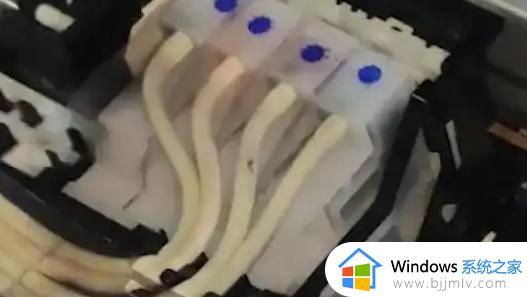
上述给大家介绍的就是epson打印机清洗喷头的详细方法,大家可以学习上述方法来进行清洗就行了,相信能够帮助到大家。